Nach einer längeren Beta-Phase öffnet Valve nun Steam Music für alle Nutzer. Das neue Feature könnt ihr ab sofort updaten. Gleichzeitig könnt ihr ein umfangreiches Soundtrack-Pack herunterladen, um gleich mit dem Audio-Genuss per Steam Music loszulegen.
Das Update für Steam wird wie gewohnt automatisch heruntergeladen. Auch wenn die Beta-Phase beendet ist, wollen die Steam-Macher weiterhin Feedback von euch sammeln und das Musik-Feature im Games-Client weiterhin verbessern.
Steam Music: eigene Songs beim Spielen hören – so geht’s
Zum Release von Steam Music könnt euch ein Soundtrack-Paket herunterladen. Dieses beinhaltet:
- Half-Life Soundtrack
- Half-Life 2 Soundtrack
- Half- Life 2: Episode One Soundtrack
- Half-Life 2: Episode Two Soundtrack
- Free To Play Soundtrack
- Portal Soundtrack
- Portal 2 Soundtrack
Gleichzeitig hat Steam die Preise für die oben genannten Spiele im Store vorübergehend gesenkt.
Auf der zweiten Seite erfahrt ihr, wie man bei Steam Soundtracks herunterladen kann, ohne das Spiel selbst installieren zu müssen.
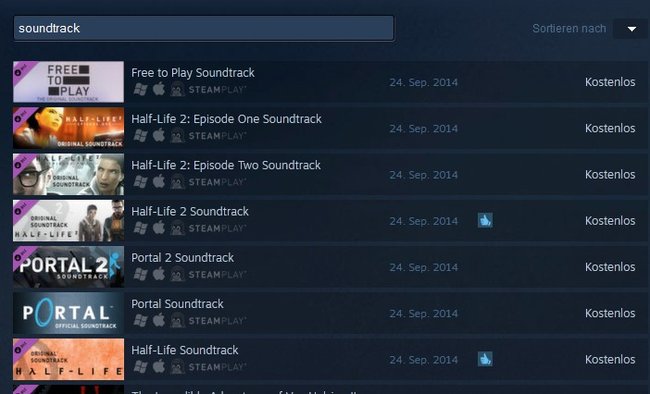
Steam Music: Schritt für Schritt einrichten
Um über Steam eigene Musik hören zu können, geht wie folgt vor:
- Ruft über die Menüleiste den Abschnitt „Anzeige“ auf.
- Öffnet den „Musikplayer“.
- Beim Spielen könnt ihr den Musikplayer über Steam Overlay öffnen.
- Über „Shift“+“Tab“ könnt ihr zwischen einzelnen Liedern wechseln, wenn ihr euch in einem aktiven Spiel befindet.
- Alle verfügbaren Lieder gibt es unter „Bibliothek“-„Musik“.
- Aktuell können nur Lieder im MP3-Format zur Steam Music-Bibliohtek hinzugefügt werden.
- Eine Ausweitung auf zusätzliche Dateiformate ist allerdings bereits in Arbeit.
Steam Music kann auch im Big Picture-Modus verwendet werden. Eure Musik-Bibliothek könnt ihr über die Einstellungen direkt von der Festplatte in Steam hinzufügen. Hierbei können sowohl einzelne Lieder als auch Playlists und Alben in Steam Music eingebunden werden. Mit den neuen Musik-Funktionen seid ihr beim Zocken nicht mehr von Drittanbieter-Diensten wie iTunes und Co. abhängig, vorausgesetzt, ihr habt die entsprechenden Lieder bereits als MP3 auf der Festplatte. Ob Spotify und Co. zukünftig in Steam Music eingebunden werden können, steht noch nicht fest.
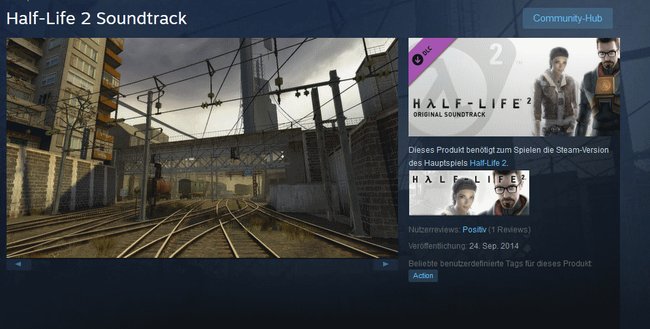
Steam: Soundtrack Download ohne Spiel-Installation
Wollt ihr den Soundtrack zu einem bestimmten Spiel über Steam hören, muss zunächst das Spiel installiert werden. Wer nur schnell Musik hören will und den Festplattenspeicher nicht für das eigentliche Spiel aufbrauchen will, kann den Installationszwang bei Steam auch umgehen.
Wollt ihr den Soundtrack abspielen, ohne das Spiel herunterladen zu müssen:
- Startet Steam und loggt euch in euren Account ein.
- Folgt dem Link steam://open/console, um die Konsole in Steam zu öffnen.
- Bestätigt die folgende Abfrage.
- Nun könnt ihr innerhalb von Steam zusätzliche Befehle per Konsole eingeben.
- Um den Soundtrack zu einem bestimmten Spiel herunterzuladen, gebt über die Konsole den Befehl „download_depot“ ein.
- Zusätzlich muss ein entsprechender Wert für das jeweilige Spiel eingegeben werden.
- Welches Spiel hinter welcher Ziffernkombination steckt, könnt ihr der Steam Database entnehmen.
- Sucht in der Database nach entsprechenden Soundtrack-DLCs.
- Sobald der Soundtrack heruntergeladen ist, gibt Steam die Meldung „Depot Download Complete“ aus.
- Die Lieder findet ihr in einem Unterordner von Steam, z. B. hier
\Steam\steamapps\content\app_620\depot_323180 - Wollt ihr entsprechende Soundtracks über Steam herunterladen, benötigt ihr natürlich die entsprechende Lizenz.
- Die Lizenz gibt es etwa, wenn ihr den Soundtrack über Steam kauft, der Soundtrack als Beilage zu einem Spiel verfügbar ist oder gratis bereitgestellt wird.
- Sollte eine Fehlermeldung erscheinen, muss die Lizenz erst freigeschaltet werden.
- Öffnet hierzu die Spieleseite über Steam, wählt den Soundtrack-DLC und klickt auf „Download“.
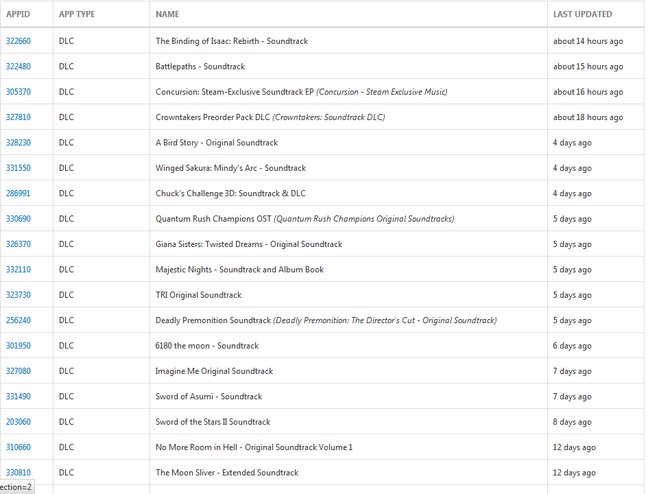
Tipps zu Steam:

